Google Forms के लिए फॉर्म नोटिफिकेशन - शुरुआती गाइड
Google Forms नोटिफिकेशन के साथ, जब भी प्रतिक्रियादाता आपके Google फॉर्म को सबमिट करता है, तो आप एक या अधिक प्राप्तकर्ताओं को तुरंत स्वचालित ईमेल नोटिफिकेशन भेज सकते हैं। आप कई ईमेल टेम्पलेट भी बना सकते हैं और फॉर्म के उत्तरों के आधार पर अलग-अलग लोगों को अलग-अलग ईमेल भेज सकते हैं।
ईमेल नोटिफिकेशन बनाएं
अपना Google फॉर्म खोलें और ईमेल नोटिफिकेशन ऐड-ऑन को लॉन्च करें। यहां हमने ग्राहकों से सहायता अनुरोध प्राप्त करने के लिए एक Google फॉर्म बनाया है।
ऐड-ऑन लॉन्च होने के बाद, Create बटन पर क्लिक करें और ड्रॉपडाउन सूची से ईमेल नोटिफिकेशन चुनें। यह एक स्टेप-बाय-स्टेप विज़ार्ड खोलेगा जो नए फॉर्म प्रतिक्रिया प्राप्त होने पर ईमेल भेजने के लिए एक वर्कफ्लो सेट करने में मदद करेगा।
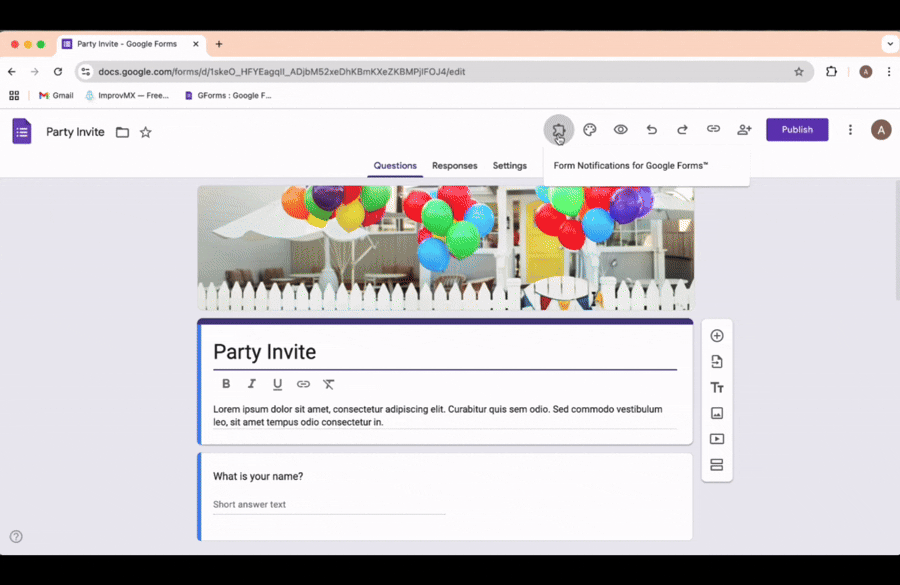
ईमेल नोटिफिकेशन बनाएं
पहला कदम है वह संदेश तैयार करना जिसे आप ईमेल प्राप्तकर्ताओं को भेजना चाहते हैं। इस चरण में निम्नलिखित फ़ील्ड भरना आवश्यक है:
1. नोटिफिकेशन का नाम: इस नोटिफिकेशन को एक नाम दें, जिसका उपयोग आंतरिक रूप से वर्कफ्लो की पहचान करने में मदद के लिए किया जाएगा, यदि आपके पास एक ही Google फॉर्म से जुड़े कई नोटिफिकेशन हैं।
2. भेजने वाले का नाम: यह वह नाम है जो आपके Google फॉर्म के माध्यम से भेजे गए आउटगोइंग ईमेल संदेशों के From फ़ील्ड में दिखाई देगा।
3. भेजने वाले का ईमेल: आप अपने प्राथमिक Google खाते से जुड़े किसी भी ईमेल पते के माध्यम से ईमेल नोटिफिकेशन भेज सकते हैं।
4. जवाब देने वाला ईमेल पता: यह वह ईमेल पता है जहां प्राप्तकर्ता आपके ईमेल नोटिफिकेशन का जवाब देने या सभी को जवाब देने का चयन करने पर ईमेल प्रतिक्रियाएं आएंगी।
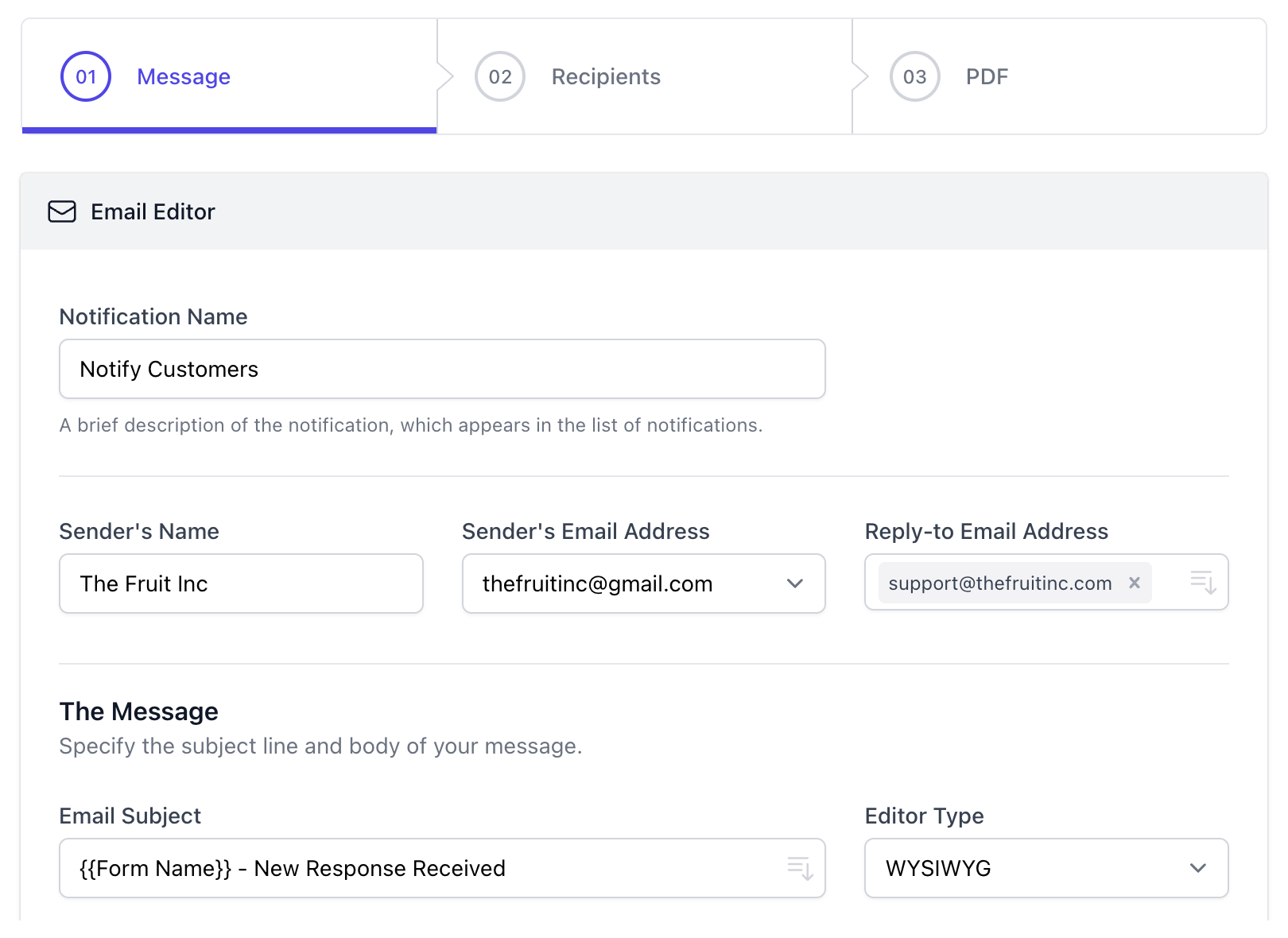
अगला कदम ईमेल विषय पंक्ति और संदेश सामग्री निर्दिष्ट करना है। आप डिफ़ॉल्ट मानों का उपयोग कर सकते हैं, या सब कुछ शुरू से दर्ज कर सकते हैं। आप ड्रॉपडाउन सूची से मार्कर का उपयोग कर सकते हैं, जिन्हें Google फॉर्म में प्रतिक्रियादाता द्वारा भरे गए वास्तविक मानों से बदल दिया जाएगा।
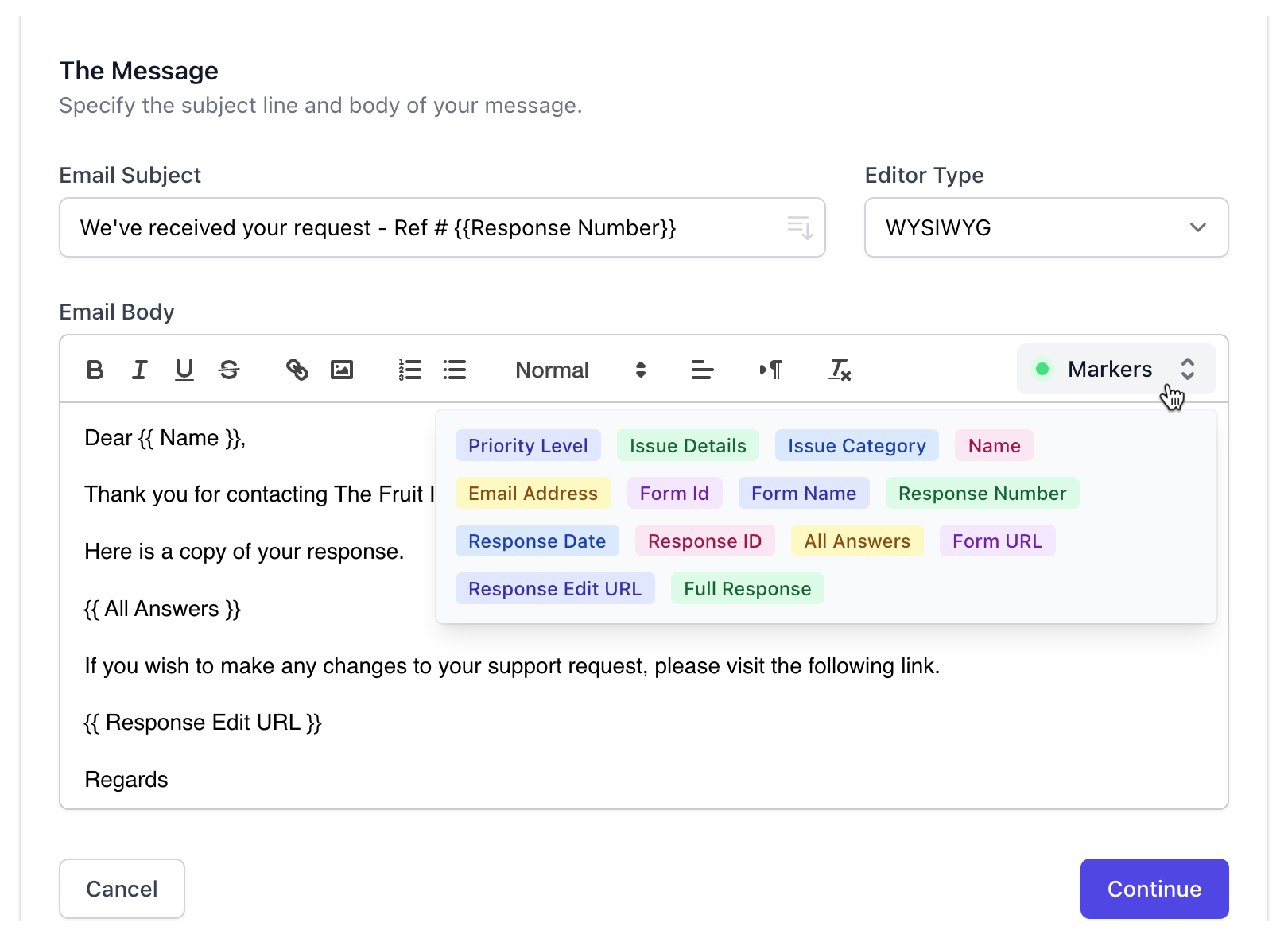
{{All Answers}} एक विशेष मार्कर है जिसे उपयोगकर्ता द्वारा फॉर्म में दर्ज किए गए सभी उत्तरों वाली एक सुव्यवस्थित तालिका से बदल दिया जाएगा।
यदि आपकी Google फॉर्म सेटिंग्स प्रतिक्रियादाताओं को अपनी प्रतिक्रियाओं को संपादित करने की अनुमति देती हैं, तो आप {{Response Edit URL}} मार्कर का उपयोग करके ईमेल सामग्री में एक लिंक शामिल कर सकते हैं जो उन्हें अपनी प्रतिक्रियाओं को संपादित करने की अनुमति देगा।
अब जब ईमेल तैयार हो गया है, तो अगला कदम ईमेल प्राप्तकर्ताओं को निर्दिष्ट करना है।